- Página Superior >
- Ver Televisão >
- Ver em 3D
Ver em 3D
Descrição geral
Pode usufruir do potente entretenimento 3D, como em jogos estereoscópicos 3D e Blu-ray 3D Discs. Também pode visualizar conteúdos 2D normais com o efeito 3D.
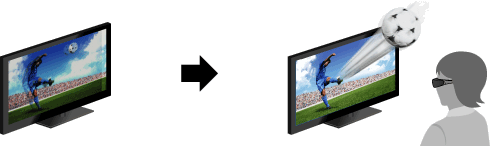
Alcance de comunicação do Transmissor de Sincronização 3D e dos Óculos 3D
A posição de visualização preferida tem de ser mantida dentro do alcance em que o Transmissor de Sincronização 3D funciona.
Não coloque nada em frente ao Transmissor de Sincronização 3D. Se o fizer, pode afectar o seu funcionamento. Os sinais entre o Transmissor de Sincronização 3D e os Óculos 3D podem ser interrompidos se um dispositivo de infravermelhos for utilizado perto do televisor.
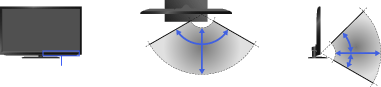
Passos
Apresente os conteúdos a visualizar em 3D no ecrã do televisor.
Ligue os Óculos 3D e, em seguida, coloque-os.
Se não obtiver qualquer efeito 3D, efectue as operações que se seguem.
Pode utilizar os seguintes modelos de Óculos 3D: TDG-BR750, BR250, BR200, BR100, BR50. (A disponibilidade destes modelos pode variar consoante o país/região.)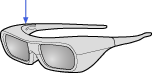 Botão de alimentaçãoÓculos 3D TDG-BR250
Botão de alimentaçãoÓculos 3D TDG-BR250Carregue no botão 3D para visualizar o ecrã [Visualização 3D].
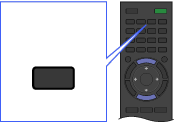 3D
3DCarregue repetidamente no botão 3D para seleccionar o modo [Visualização 3D] adequado aos conteúdos apresentados.
[Lado-a-lado]: Apresenta imagens lado-a-lado em 3D.
[Uma sobre a outra]: Apresenta imagens umas sobre as outras em 3D.
[3D Simulado]: Apresenta imagens 2D normais em 3D simulado.Dependendo do formato ou do sinal de entrada, poderá não ser possível seleccionar [Lado-a-lado]/[Uma sobre a outra].
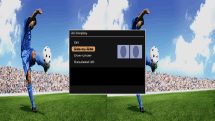
Para sair do Menu 3D, carregue no botão RETURN.
Para desactivar o efeito 3D
Carregue repetidamente no botão 3D para seleccionar [Desactivar] em [Visualização 3D].
Para ajustar as definições 3D
Pode ajustar as definições 3D que se seguem.
Carregue no botão HOME, seleccione ![]() [Parâmetros] →
[Parâmetros] → ![]() [Visualização] → [Definições 3D] e, em seguida, a opção desejada.
[Visualização] → [Definições 3D] e, em seguida, a opção desejada.
- [Visualização 3D]
- Abre [Visualização 3D] para mudar os modos de visualização.
- [Ajuste de Profundidade 3D]
- Ajusta a profundidade das imagens 3D no ecrã (disponível apenas para conteúdos com sinais 3D). Seleccione [Auto(Alto)] para optimizar sempre para uma profundidade visualmente confortável. Seleccione [Auto(Baixo)] para proporcionar uma profundidade visualmente confortável próxima da imagem original. Também pode definir manualmente o valor de ajuste.
(Os [Auto(Alto)]/[Auto(Baixo)] estão disponíveis consoante o modelo de televisor.) - [Efeito 3D Simulado]
- Aumenta/diminui o efeito 3D quando visualiza imagens 2D em 3D simulado.
- [Luminosidade dos Óculos 3D]
- Define o brilho da imagem quando utiliza o modo de visualização 3D. Ao seleccionar [Auto], o brilho da imagem através dos Óculos 3D é automaticamente ajustado em conjunto com a definição [Modo de Imagem].
- [3D Automático]
- Muda automaticamente para o modo de visualização 3D quando for detectado um sinal 3D. Seleccione [Desactivar] para evitar que o modo de visualização 3D seja automaticamente seleccionado quando é detectado um sinal 3D.
Dependendo do formato ou do sinal de entrada, o modo de visualização 3D poderá não mudar automaticamente.
Nesse caso, carregue no botão 3D para seleccionar o modo de visualização 3D manualmente. - [Notificação de Sinal 3D]
- Avisa quando um sinal 3D é detectado.
Notas
- O efeito 3D apenas está disponível quando as imagens são apresentadas em ecrã inteiro.
- Se [Motionflow] estiver definido para outra opção que não [Desactivar], poderá perder-se o movimento suave da imagem, uma vez que é aplicado o processo de imagem para minimizar a cintilação do ecrã. Nesse caso, defina [Motionflow] para [Desactivar] para visualizar a imagem original.
- O ângulo e a distância de visualização recomendados podem variar, dependendo da localização do televisor e das condições do local.
- O efeito 3D simulado pode ser menos evidente em algumas fontes de imagens.
- A percepção do efeito 3D simulado pode variar de pessoa para pessoa.

